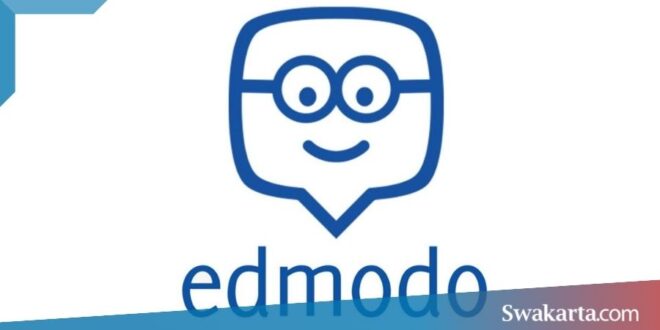Swakarta.com – Sebagai seorang siswa ataupun guru pada layanan belajar secara Online di Aplikasi Edmodo, apakah kamu sudah menguasai bagaimana cara menggunakan Aplikasi Edmodo?.
Jika masih belum, pada pembahasan kita kali ini akan mengupas dengan tuntas mengenai hal tersebut.
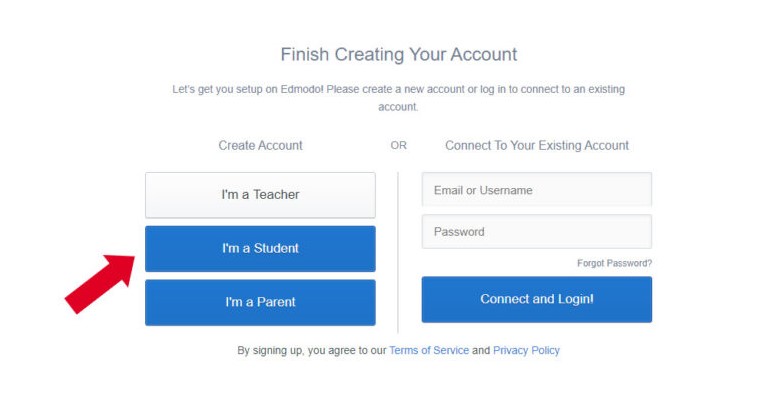
Daftar isi
Cara Mengunakan Aplikasi Edmodo
Terdapat banyak aktivitas yang bisa kamu lakukan sebgai siswa ataupun seorang guru dalam menggunakan aplikasi Edmodo. Dalam membuat akun edmodo, terdapat 2 macam jenis akun yaitu akun siswa dan akun guru.
Menggunakan Aplikasi Edmodo Siswa
Misalnya saja, untuk siswa kamu bisa mengerjakan sebuah soal, mengumpulkan sampai melihat nilai dari soal yang sudah kamu kerjakan.
Membuat Sebuah Kelas
- Pertama kamu lakukan login dengan menggunakan akun Guru kamu pada Edmodo.
- Setelah itu kamu pilih pada Create a Class di tampilan utama.
- Selanjutnya lengkapi seluruh kolom data di dalam aplikasi seperti nama kelas, mata pelajaran dan lain sebagainya.
- Jika sudah, lanjutkan klik tombol Create.
- Kelas di aplikasi Edmodo sudah berhasil dibuat.
Mengundang Siswa
- Pertama kamu Buka kelas yang sudah kamu buat tadi.
- Kemudian klik pada tombol Tambahkan Siswa -> Invite.
- Setelah itu akan muncul sebuah kode kelas pada layar kamu.
- Lanjutkan dengan menyalin kode tersebut dan kemudian bagikan melalui grup chat WhatasApp ataupun melalui Telegram.
- Dan Selesai.
Membuat Materi
- Klik pada kelas yang sudah kamu buat tadi.
- Ketikkan dalam keterangan mengenai materi pelajaran yang akan kamu sampaikan di dalam kolom Catatan.
- Klik pada ikon Lampirkan File.
- Selanjutnya kamu Tambahkan materi dalam bentuk file Doc, Docx, Xls, Pdf, Jpg dan yang lain sebagainya.
- Jika sudah, silahkan kamu klik pada tombol Open.
- Terakhir, kamu pilih pada tombol Pos.
- Nantinya materi tersebut akan di donwload oleh para siswa melalui Edmodo.
Memberikan Tugas
- Pertama kamu buka kelas yang sudah kamu buat tadi.
- Pilih pada menu Tugas.
- Lalu masukkan Judul dari Tugas.
- Tentukan dari batas waktu dalam pengerjaan tugas tersebut.
- Kemudian centang pada kotak kecil yang bertuliskan Tambahkan ke dalam Buku Nilai.
- Setelah itu kamu lengkapi data kolom Deskripsi yang ada dibagian bawah.
- Klik pada ikon lampirkan dan pilih pada file yang kamu butuhkan melaui komputer ataupun smartphone kamu.
- Terakhir, kamu klik tombol Kirim yang ada di sudut kiri bawah.
Memberi Nilai
- Klik pada menu Progress yang ada di tampilan utama Edmodo.
- Selanjutnya kamu klik pada salah satu kelas yang akan kamu beri Nilai.
- Periksa setiap tugas yang sudah dikerjakan setiap murid.
- Lalu kamu masukkan nilai ke dalam menu Gradi yang ada di pojok kanan atas. Contoh : 100/100.
- Guru juga bisa memberikan sebuah saran kepada siswa melalui kolom komentar mengenai tugas yang sudah mereka kerjakan.
Cara Menggunakan Aplikasi Edmodo Sebagai Siswa
Untuk kamu sebagai siswa, berikut adalah tutorial menggunakan aplikasi edmodo
Bergabung Kelas
- Login pada Edmodo dengan menggunakan akun Siswa.
- Setelah itu kamu pilih pada Join Class.
- Lanjutkan dengan memasukkan kode kelas yang kamu terima melalui grup chat.
- Sekarang kamu sudah bergabung ke dalam kelas Edmodo.
Mengerjakan Tugas
- Klik pada menu Kelas di tampilan utama.
- Selanjtunya kamu klik pada tombol Open di tugas yang tertera di tampilan Upcoming.
- Setelah itu kamu akan dialihkan ke dalam lembar soal dari tugas tersebut.
- Sekarang kamu sudah bisa mengerjakan tugas tersebut.
Mengumpulkan Tugas
- Setelah tugas kamu sudah selesai silahkan kamu klik pada tombol Turn In Assignment.
- Jika kamu ingin melampirkan sebuah file gambar, video atau berkas kamu bisa klik pada menu Attach.
- Pilih pada file yang kamu butuhkan.
- Jika sudah klik pada tombol OK.
Melihat Nilai
- Klik pada menu Planner yang ada di tampilan utam Edmodo.
- Setelah itu kamu ubah Upcoming menjadi Completed.
- Maka akan muncul seluruh tugas yang sudah kamu kumpulkan.
- Selanjutnya kamu klik pada tombol Your Grade di tugas yang ingin kamu lihat nilainya.
- Di tampilan yang selanjutnya silahkan kamu lihat jumlah nilai dari tugas kamu tersebut.
- Dan Selesai.
Manfaat Menggunakan Edmodo
- Proses dari belajar dan mengajar yang lebih santai.
- Tersedia juga menu untuk diskusi secara Online antara murid dan juga pengajar.
- Bisa di pantau oleh wali murid ataupun orang tua dari siswa.
- Cara penggunaan aplikasinya yang sangat mudah untuk dipahami.
- Tersedia juga beragam fitur tambahan, seperti Quiz, Award dan juga yang lain sebagainya,
Cara Terbaru Bergabung Kelas di Aplikasi Edmodo
Aplikasi online yang satu ini sangat populer pada kalangan guru karena bisa memudahkan pekerjaan mereka sehari-hari. Layanan yang adad di Edmodo sendiri dikenal dengan nama Learning Management System (LMS).

Panduan Dalam Mendaftar Edmodo Untuk Siswa/Mahasiswa Lengkap
- Pertama kamu kunjungi situs resmi edmodo berikut ini https://new.edmodo.com
- Lalu klik pada button Student (karena kamu akan mendaftar sebagai siswa), lalu akan muncul sebuah halaman formulir untuk pendaftaran edmodo
- Kalau kamu memiliki akun gmail kamu sudah bisa langsung menggunakannya
- Lalu pilih pada pilihan i’m student
- Cara yang lain, di dalam formulir terdapat beberapa kolom yang harus kamu isikan dengan identitas yang sebenarnya diantaranya berikut ini :
- First Name : isi nama awal pengguna
- Last Name : isi nama belakang pengguna
- Group Code : adalah kolom untuk mengisi kode dari group kelas yang akan kamu masuki untuk membuat sebuah akun edmodo yang sudah diberikan oleh masing-masing guru yang bersangkutan
- Email : adalah kolom pilihan dimana di dalam kolom ini sudah diberikan pilihan untuk bisa memasukkan email ataupun tidak, tetapi saya sarankan supaya bisa memasukkan alamat email, dimana jika kamu lupa dengan password edmodo kamu bisa juga menggunakan konfirmasi dari email tersebut
- Username : Isinya tidak harus sesuai dengan nama asli kamu, karena username ini nantinya hanya menjadi ID pada saat kamu melakukan login
- Password : Kolom yang satu ini adalah kolom yang harus kamu isi, dimana ketika kamu ingin melakukan login ke dalam edmodo, kamu akan diminta untuk mengisikan password, dan juga buatlah password yang mudah untuk kamu ingat
- Jika semua kolom sudah terisi dengan baik dan benar, maka langkah yang selanjutnya yaitu kamu harus mengklik pada button signup for free yang ada pada bagian bawah formulir dengan begitu proses dalam pembuatan akun akan segera dimulai, apabila terjadi kegagalan silahkan kamu cek pada setiap kolom yang kamu masukkan dan pastikan juga semua kolom sudah terisi dengan benar
- Jika kamu sudah berhasil membuat akun edmodo yang baru sebagai siswa dan terdapat ucapan selamat datang yang diucapkan oleh guru di dalam kelas tersebut
- Maka kita kamu sudah bisa menggunakan akun tersebut jika kamu ingin belajar, mengirimkan tugas ke dalam bentuk softcopy tanpa harus bertatapan muka dengan guru yang bersangkutan
Cara Mengerjakan Tugas di Apliksai Edmodo
Pada saat ini ternyata masih terdapat beberapa siswa yang masih belum mengetahui bagaimana cara mengerjakan tugas di aplikasi Edmodo.
Oleh karena itu, Pada pembahasan artikel kali ini, kita akan mengupas tuntas seputar hal tersebut. Bagaimana caranya kamu bisa mengerjakan tugas di dalam aplikasi edmodo dengan mudah.
Proses untuk mengerjakan tugas pada layanan aplikasi belajar Online Edmodo sebenarnya hampir sama saja dengan aplikasi yang lainnya. Di dalam aplikasi Edmodo kita juga bisa mendownload tugas dari Guru yang biasanya berbentuk file PDF.
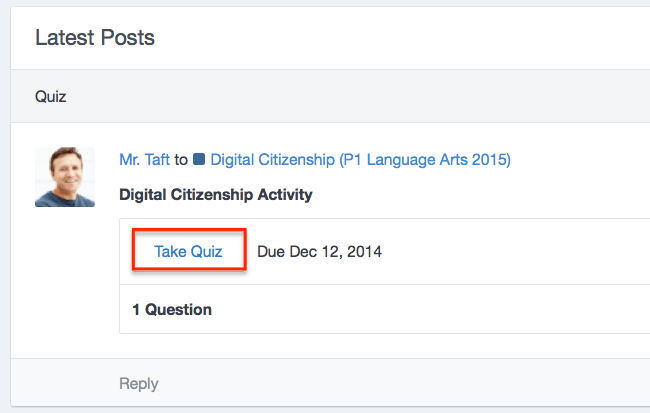
Cara Mengerjakan Tugas di Edmodo
Silahkan kamu simak berikut ini adalah langkah-langkah – langkah dalam mengerjakan tugas dalam aplikasi edmodo :
- Pertama kamu buka situs Edmodo.com melalui PC, laptop ataupun menggunakan smartphone.
- Silahkan lakukan Login dengan menggunakan akun kamu.
- Di dalam tampilan utama silahkan kamu klik pada menu Kelas Saya.
- Lalu bergabung dengan kelas yang sedang berlangsung dengan cara memasukkan kode kelas yang kamu dapatkan.
- Di dalam tampilan yang selanjutnya kamu akan menjumpai tugas yang ada di laman beranda kelas kamu tersebut.
Klik pada tombol Lihat Tugas. - Selanjutnya akan muncul beberapa informasi dengan detail soal tugas dan juga batas waktu mengerjakan.
- Selanjutnya Scroll ke bawah dan klik pada download berkas soal dalam format .pdf.
- Sekarang kamu sudah bisa memulai pengerjaan dari tugas tersebut sesuai dengan instruksi yang berlaku.
Cara Mengumpulkan Tugas di Aplikasi Edmodo
Bagi yang masih belum mengetahui caranya kamu bisa perlu menyimak ulasan berikut ini sampai akhir. Pada pembahasan kita kali ini akan berbagi informasi mnengenai cara mengirimkan tugas di dalam aplikasi Edmodo.
Untuk bisa melakukan proses tersebut kamu bisa menggunakan layanan aplikasi android yang bernama Edmodo yang sudah tersedia di dalam Google Play Store.
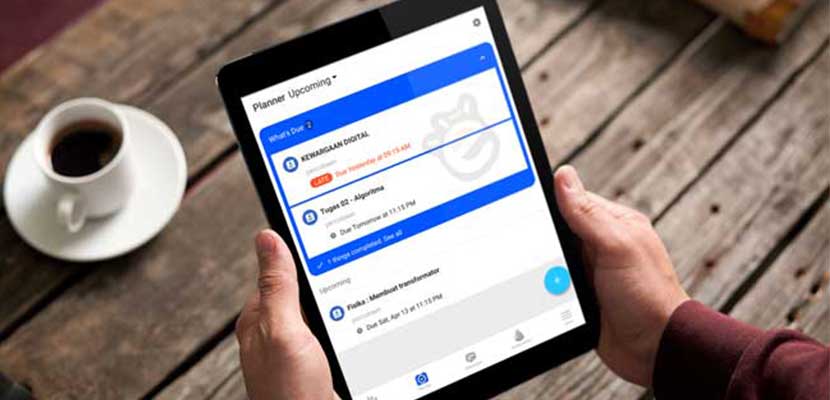
Cara Mengumpulkan Tugas di Edmodo
Berikut ini sudah kami sajikan langkah-langkah dalam mengumpulkan tugas melalui aplikasi Edmodo di HP android kamu :
- Pertama kamu download dan Install aplikasi Edmodo melalui Google Play Store.
- Selanjutnya kamu jalankan aplikasi tersebut.
- Setelah itu silahkan masuk ke dalam aplikasi untuk menggunakan akun Siswa kamu.
- Di dalam tampilan Postingan silahkan kamu pilih pada View Assignment.
- Selanjutnya pilih pada Submissions -> Attach -> File From Device.
- Pilih pada file yang berisikan tugas yang akan kamu kirim.
- Jika sudah klik pada tombol OK.
- Terakhir, silahkan kamu klik pada tombol submit yang ada di pojok kanan atas.
- Proses mengumpulkan tugas di aplikasi Edmodo sudah selesai.
Cara Mengumpulkan Tugas Lewat Laptop
Kamu bisa mengikuti langkah-langkah yang ada dibawah ini :
- Pertama kamu buka situs Edmodo.com melalui aplikasi browser.
- Masukkan data dari akun Emdodo kamu pada menu Login.
- Selanjutnya kamu klik pada menu Planner yang ada di bagian atas.
- Pilih pada Open di salah satu tugas yang sudah tertera di beranda Upcoming.
- Kerjakan tugas tersebut sesuai dengan instruksi dari Guru.
- Lalu akan muncul sebuah Lembar Jawaban untuk bisa mengerjakan tugas.
- Jika sudah selesai silahkan kamu pilih pada Turn In Assignment.
- Untuk bisa menambahkan berkas seperti File, Gambar ataupun Video silahkan kamu pilih Attach -> File From Computer.
- Pilih pada file yang kamu butuhkan lalu klik tombol Open.
- Terakhir, klik pada tombol Turn In Assignment.
Cara Mengetahui Batas Waktu Menyelesaikan Tugas
Untuk bisa mengetahui batas akhir dalam mengumpulkan tugas di aplikasi Edmodo kamu bisa mengikuti tutorial yang ada dibawah ini :
- Pertama kamu kunjungi situs resmi dari Edmodo.com.
- Klik pada tombol Login yang ada di pojok kanan atas.
- Masukkan data dari akun Edmodo kamu.
- Di dalam tampilan utama silahkan kamu pilih Planner.
- Setelah itu akan muncul berbagai macam tugas yang harus kamu kerjakan.
- Klik pada tombol Open di salah satu tugas tersebut.
- Lalu pada bagian sebelah kanan akan muncul beberapa detail dari informasi seputar tugas tersebut.
- Sekarang kamu sudah bisa memulai mengerjakan tugas tersebut.
Tips Mudah Mengerjakan Tugas di Edmodo
Di bawah ini adalah tips ampuh supaya kamu mudah dan juga bersemangat dalam mengerjakan tugas di Edmodo :
- Gunakan koneksi internet yang lancar.
- Jangan mengerjakan tugas pada saat kondisi badan kamu yang sedang lelah.
- Putar lagu favorit kamu sebagai pembangkit Mood kamu.
- Gunakan sebuah buku paket yang sesuai dnegan mata pelajaran sebagai referensi dalam mengerjakan materi.
- Sering-sering bertanya kepada pengajar atau bisa juga melakukan diskusi dengan teman kamu pada saat mengalami kesulitan.
 Warta Berita Terkini Kumpulan Berita dan Informasi dari berbagai sumber yang terpercaya
Warta Berita Terkini Kumpulan Berita dan Informasi dari berbagai sumber yang terpercaya